
هناك ثلاث طرق رئيسية لإيقاف تشغيل جهاز iPhone X أو جهاز iPhone الأحدث بدون زر الصفحة الرئيسية. يمكنك إيقاف تشغيل جهاز iPhone الخاص بك داخل إعدادات iOS ، أو إعادة تشغيل جهاز iPhone الخاص بك من خلال إعادة تعيين ثابت ، أو إيقاف تشغيل الجهاز باستخدام الأزرار الفعلية الموجودة على جهاز iPhone الخاص بك. يمكنك حتى قم بإيقاف تشغيل جهاز iPhone الخاص بك بدون أزرار! إذا كنت بحاجة إلى إعادة تشغيل جهاز iPhone X بطيئًا أو متجمدًا ، فستعلمك هذه المقالة كيفية التعافي من شاشة فارغة أو شعار Apple المجمد عن طريق إجراء إعادة تشغيل صعبة أو ناعمة على جهاز iPhone XS. تابع القراءة لمعرفة كيفية إيقاف تشغيل جهاز iPhone الخاص بك ، وكيفية إجراء إعادة تعيين ثابت ، وكيفية إعادة تشغيل جهاز iPhone X أو إصدار أحدث.
متعلق ب: كيفية فتح مركز التحكم على iPhone X (وتخصيصه)
كيفية إيقاف تشغيل جهاز iPhone X أو لاحقًا (باستخدام الأزرار)
لقد ذهبنا بالفعل إلى ما يجب القيام به إذا كان لديك تم تجميد Apple Watch، كيف أعد تشغيل أو إعادة تعيين جهاز iPhone أو iPad، كيف إعادة تعيين جهاز iPad الخاص بك، وماذا تفعل إذا كان لديك Mac متجمد. لمزيد من النصائح الرائعة حول ما يجب فعله عند حدوث خلل أو تجمد في أجهزة Apple ، تحقق من موقعنا المجاني
نصيحة اليوم.كما تمت مناقشته لاحقًا في هذه المقالة ، يمكنك إيقاف تشغيل جهاز iPhone X أو iPhone 11 أو iPhone 12 باستخدام تطبيق الإعدادات. ومع ذلك ، فإن أسرع طريقة لإيقاف تشغيل iPhone هي استخدام الأزرار الفعلية على الجهاز.
- اضغط مع الاستمرار في الوقت نفسه على الزر الجانبي (المعروف سابقًا باسم زر Sleep / Wake) و زر الصوت—أعلى أو لأسفل ، لا يهم أيهما.
- حرر الأزرار عند ظهور شاشة الإغلاق.
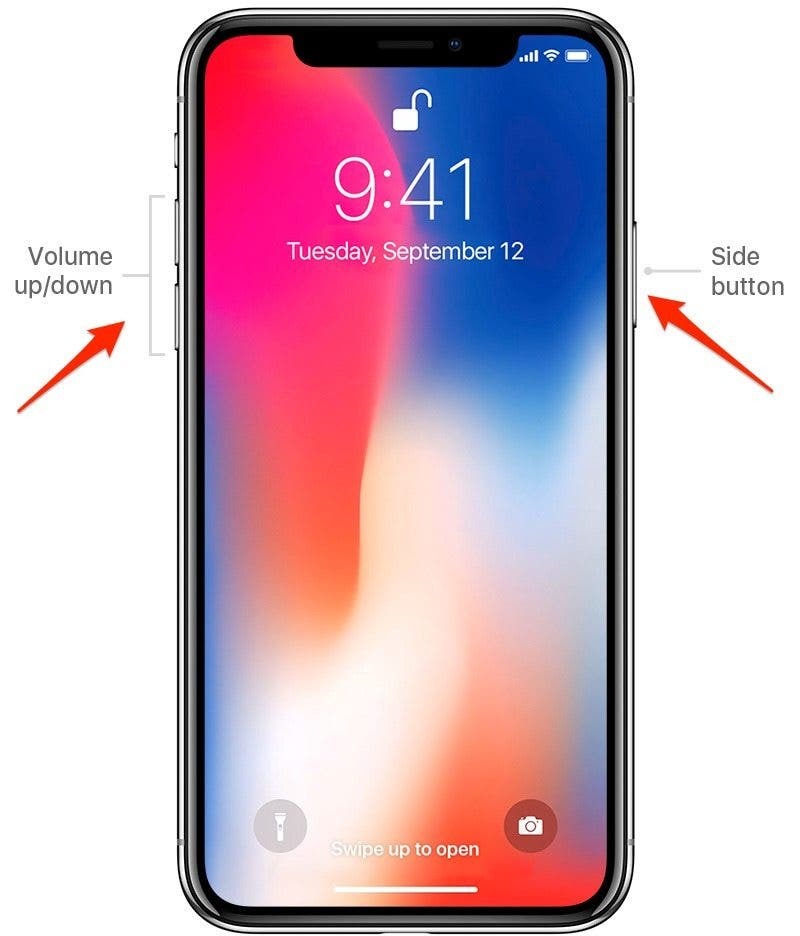
-
اسحب لايقاف التشغيل iPhone الخاص بك.
- هذا كل شيء! تأكد من عدم الاستمرار في الضغط على هذين الزرين ، أو ستشترك تلقائيًا في Emergency SOS ، وهو ما لا تريد القيام به إذا كنت تقوم فقط بإيقاف تشغيل جهاز iPhone X.
كيفية فرض إعادة تشغيل قوية على iPhone X أو لاحقًا (باستخدام الأزرار)
تشبه هذه الطريقة الطريقة السابقة ، ولكن يجب استخدامها فقط عند حدوث خلل في جهاز iPhone الخاص بك. إذا كان لديك تطبيق مجمّد ، أو شاشة رئيسية فارغة أو مجمدة ، أو كنت تعاني من تأخر ، فإن إعادة التعيين الثابت يمكن أن تحل الكثير من المشاكل. لإجراء إعادة تعيين إلى إعدادات المصنع:
- انقر وحرر ملف زر رفع الصوت.
- انقر وحرر ملف زر خفض الصوت.
- اضغط واستمر في الضغط على الزر الجانبي حتى يتم إغلاق الشاشة ويظهر شعار Apple. أنت لاتفعل تحتاج إلى تمرير Power Off لاستخدام هذه الطريقة.
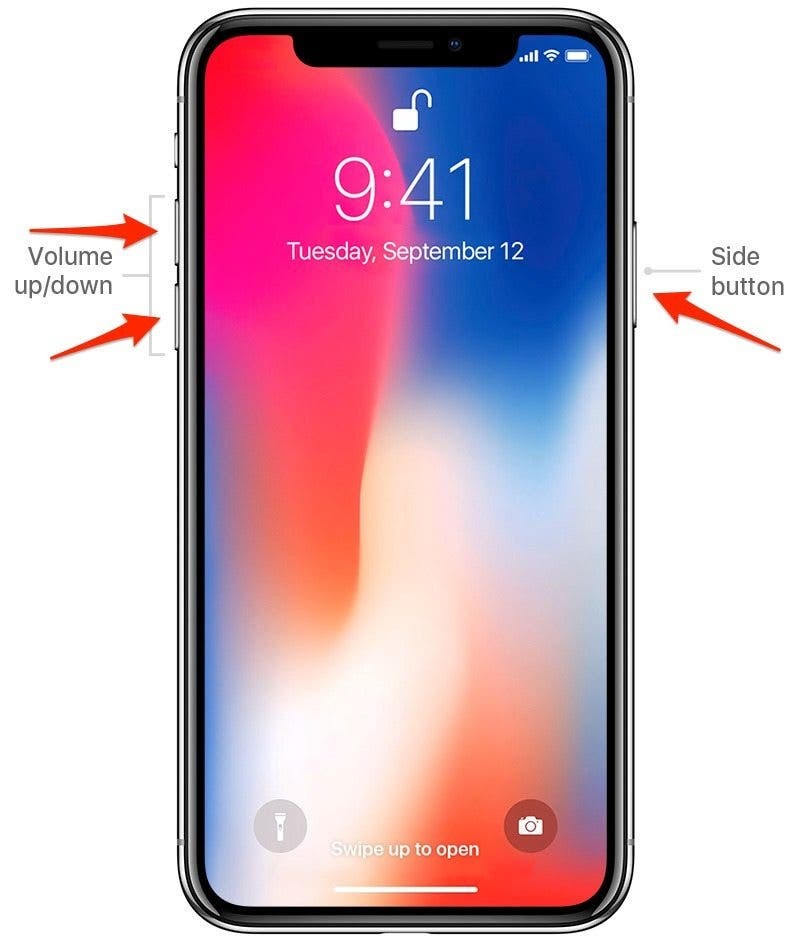
- إذا كان Siri يعمل ، فهذا يعني أنك لم تنقر على أزرار الصوت بشكل صحيح ويجب المحاولة مرة أخرى.
- بعد حوالي عشر ثوانٍ ، سيتم إيقاف تشغيل جهازك وإعادة تشغيله.
كيفية إيقاف تشغيل جهاز iPhone في تطبيق الإعدادات
الأزرار المادية هي طريقة سريعة لإغلاق iPhone ، ولكن هناك طريقة بديلة إذا لم تتمكن من إغلاق الهاتف باستخدام الأزرار المادية. مع نظام التشغيل iOS 11 والإصدارات الأحدث ، يمكنك إغلاق جهاز iPhone الخاص بك من داخل تطبيق الإعدادات.
- افتح ال تطبيق الإعدادات.
- يختار عام.
- قم بالتمرير لأسفل إلى أسفل وانقر فوق اغلق.
- اسحب لايقاف التشغيل.
كيفية تشغيل iPhone X أو لاحقًا
بالطبع ، في النهاية ، ستحتاج إلى إعادة تشغيل جهاز iPhone الخاص بك. ستحتاج إلى إعادة تشغيل جهاز iPhone يدويًا ، ما لم تقم بإعادة ضبط الجهاز يدويًا. لاحظ أنه عندما تقوم بتشغيل جهاز iPhone X أو إصدار أحدث ، سواء عن طريق إعادة ضبط المصنع أو عن طريق إيقاف تشغيل الجهاز ، فسيتعين عليك إدخال رمز المرور الخاص بك قبل أن يعمل Face ID.
- اضغط مع الاستمرار على الزر الجانبي حتى يظهر شعار Apple على الشاشة.
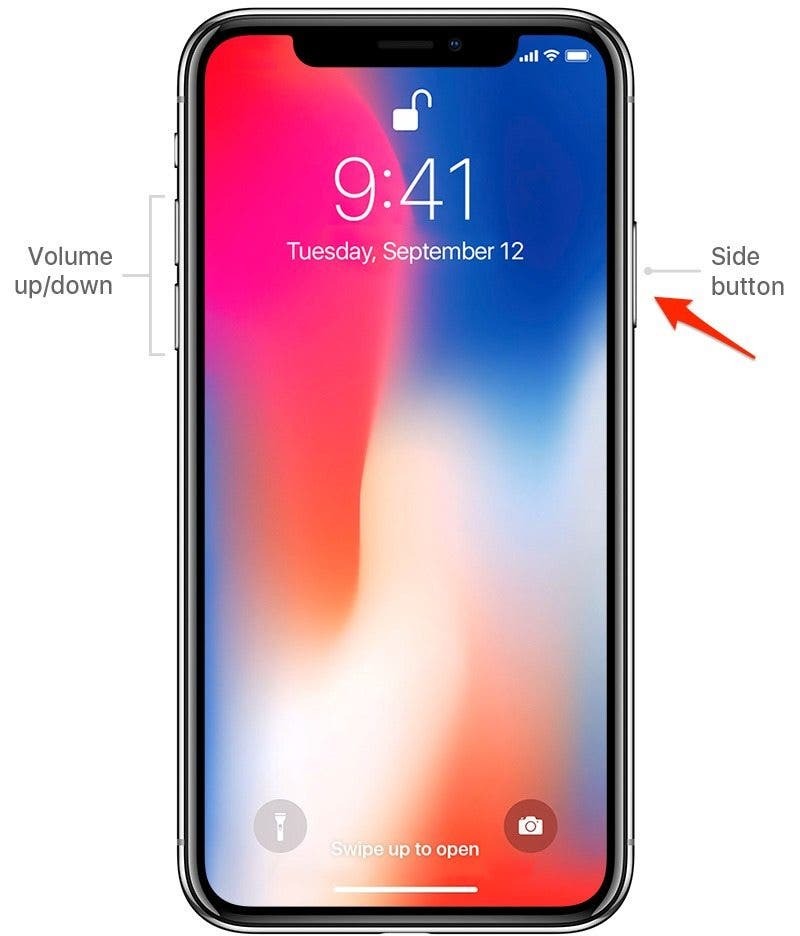
- بمجرد إعادة التشغيل ، اسحب لأعلى من أسفل الشاشة وأدخل رمز المرور الخاص بك.
ائتمان الصورة العليا: Bagus Hernawan / Unsplash